- Zippare i file in Windows 10 è un'attività molto semplice che può essere eseguita in pochissimo tempo.
- Puoi farlo utilizzando il set di strumenti nativi del sistema operativo o con l'aiuto di terze parti.
- Per saperne di più sugli strumenti che possono comprimere i file, dai un'occhiata a questa guida sul miglior software per zippare file.
- Scopri altri suggerimenti utili, trucchi e tutorial passo passo sul nostro Sezione Guide tecniche.

Apri diversi file archiviati con facilità sul tuo PC dopo aver installato WinZip. Questo strumento di archiviazione premium aprirà una serie di formati di archivio e ti consentirà di proteggerli. Ecco alcune delle sue caratteristiche speciali:
- Decomprimi tutti i principali formati di file: ZIP, RAR, 7Z, TGZ, TAR, ecc.
- Crittografa i file zippati per la massima protezione
- Gestisci facilmente i tuoi file (PC, Cloud, rete)
Apri file archiviati
con facilità sul tuo PC
Zippare e l'archiviazione dei file è un ottimo modo sia per risparmiare spazio su disco sia per facilitare il processo di trasferimenti di file, soprattutto quando si tratta di servizi che non consentono il trasferimento di cartelle.
È qui che lo zippare può tornare utile, dal momento che sostanzialmente trasforma la tua cartella in un singolo file e riduce anche le sue dimensioni per rendere il trasferimento stesso più veloce e più facile.
Se ti stavi chiedendo come comprimere i file con Windows 10, si può fare e si può fare con facilità.
L'unica domanda è di quanto sia avanzata la compressione dei file di cui stiamo parlando, come il built-in Esplora file la compressione non è esattamente qualcosa che chiameresti ricco di funzionalità.
Ecco dove strumenti di terze parti entrano in gioco, ma puoi anche utilizzare alcune delle funzionalità native del tuo sistema operativo per eseguire l'attività.
Quindi, se vuoi sapere come comprimere un file su Windows 10, ti abbiamo dato le spalle. E, come bonus, offriamo un approccio più complesso per quelli di voi che vogliono intensificare il loro gioco di compressione.
Come posso creare un file zip su Windows 10?
Utilizzando un'applicazione zip alternativa come WinZip è un approccio efficace poiché gli strumenti di terze parti ovviamente offrono molte più funzionalità rispetto all'utilità di sistema.
Non si tratta solo della popolarità di questo strumento, ma è davvero più di un semplice strumento di compressione. Consente inoltre agli utenti di condividere, gestire, proteggere e eseguire il backup dei file.
WinZip è un file manager all-in-one che ti permette di comprimere e decomprimere per risparmiare spazio sul tuo disco rigido, crittografare e proteggere con password i file e le cartelle zip, gestire e organizzare i file e così sopra.
Compatibile con tutti i principali formati di file, questo strumento consente di fornire una gestione completa dei file suite per gestire i tuoi file senza sforzo, condividerli, eseguirne il backup e proteggerli in base alle tue auguri.
Ecco una guida rapida per zippare una cartella con WinZip:
- Apri l'app WinZip
- Seleziona la cartella che desideri comprimere con il riquadro dello strumento
- Clicca il Aggiungi a Zip opzione
- Salva il tuo file zip nella posizione desiderata
Ora, diamo un'occhiata rapidamente al suo caratteristiche chiave:
- Compatibile con tutti i principali formati inclusi Zip, Zipx, RAR, 7Z, GZ, ISO, TAR, IMG e altri
- Crittografia e protezione dei file ZIP con password
- File Manager e File Splitter integrati
- Opzioni di backup e condivisione dei dati
- Potenti strumenti di compressione
- Estrai più file
- Ripara file ZIP
- Strumenti di archiviazione

WinZip
Comprimi i tuoi file con il miglior software di compressione al mondo.
Visita il sito web
2. Usa le risorse di Windows
- Passare alla posizione in cui sono archiviati i file che si desidera comprimere.
- Mentre premendo e tenendo premuto CTRL sulla tastiera, fai clic sui singoli file.
- Dopo aver scelto quali file saranno contenuti nella cartella compressa, fai clic con il pulsante destro del mouse su uno dei file e scegli di Invia a > Cartella compressa (zippata) dal menu contestuale.
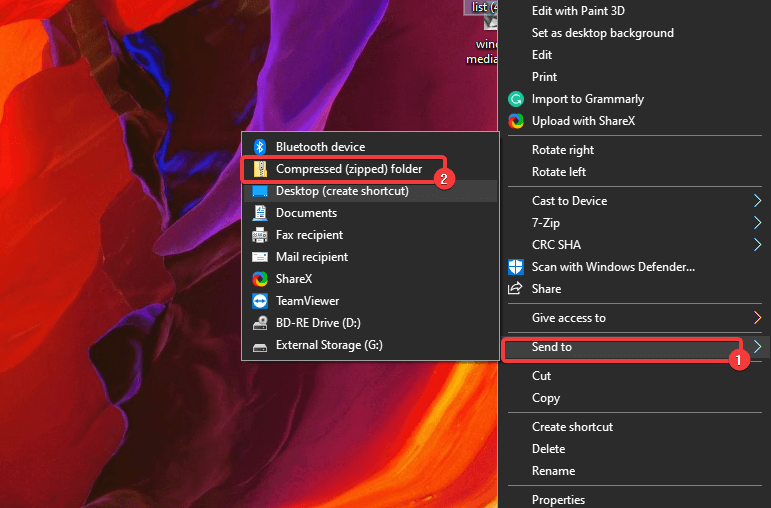
- Nel caso in cui desideri decomprimere la cartella compressa appena creata, fai doppio clic su di essa per aprirla.
- Una volta lì, fai clic su Estrai tutto e scegli la destinazione dell'estrazione. Così semplice.
3. Comprimi il file usando la riga di comando

A differenza della soluzione precedente in cui non era necessario alcun aiuto di terze parti, Windows 10 non viene fornito con un programma zip da riga di comando.
Tuttavia, questo può ancora essere fatto se utilizzi un archiviatore di terze parti che supporta un eseguibile da riga di comando, come 7-Zip.
Questo programma è open-source e, sebbene potrebbe non avere lo stesso ricco set di strumenti della nostra voce precedente, svolge comunque il lavoro.
Supporta molti diversi formati di file di archivio e ha anche un proprio formato di file proprietario che fornisce rapporti di compressione superiori rispetto ai tradizionali file zip:
Ecco come puoi utilizzare l'eseguibile da riga di comando di 7-Zip per comprimere un file:
- Scarica e installa 7-ZIp
- Aggiungi il percorso a 7z.exe alla variabile d'ambiente PATH
- All'interno di 7-Zip, apri una nuova finestra del prompt dei comandi e usa il seguente comando:
7z a -tzip {yourfile.zip} {yourfolder}Seguendo queste 3 soluzioni elencate, dovresti essere in grado di comprimere e decomprimere i file in Windows 10 in pochissimo tempo.
Prova tutti i metodi e facci sapere quali hai trovato più efficaci lasciandoci il tuo feedback nella sezione commenti qui sotto.
Domande frequenti
Riducendo le dimensioni, la compressione dei file consente di memorizzare ed eseguire il backup di più dati, ma evita anche che i file vengano danneggiati. Se stai già affrontando la corruzione dei file, ecco alcuni ottimi strumenti di riparazione che puoi provare.
Il modo più semplice per creare un file zip è di utilizzando un software di compressione file dedicato per gestire immediatamente l'operazione per te.
No, l'intero punto della compressione dei file risiede nella riduzione delle dimensioni senza perdita di qualità dei dati.

![Come comprimere le dimensioni di un file PowerPoint [Modi migliori]](/f/56958fd52d74dbeb913eafc0f8772c81.jpg?width=300&height=460)
![Come correggere l'errore 7-Zip CRC non riuscito [Guida facile e veloce]](/f/47035e23d26ef2c39809d572846898e7.jpg?width=300&height=460)
![Come unire e dividere file zip usando WinZip [Guida facile]](/f/03af6459e22d407d8b7de09ef98447c1.webp?width=300&height=460)